The Elder Scrolls V Skyrim Special Edition es una versión remasterizada del Skyrim original lanzado en 2012. Incluye todas las expansiones DLC, así como mejoras gráficas y técnicas. A continuación, le indicamos cómo jugar el juego en su sistema Linux.
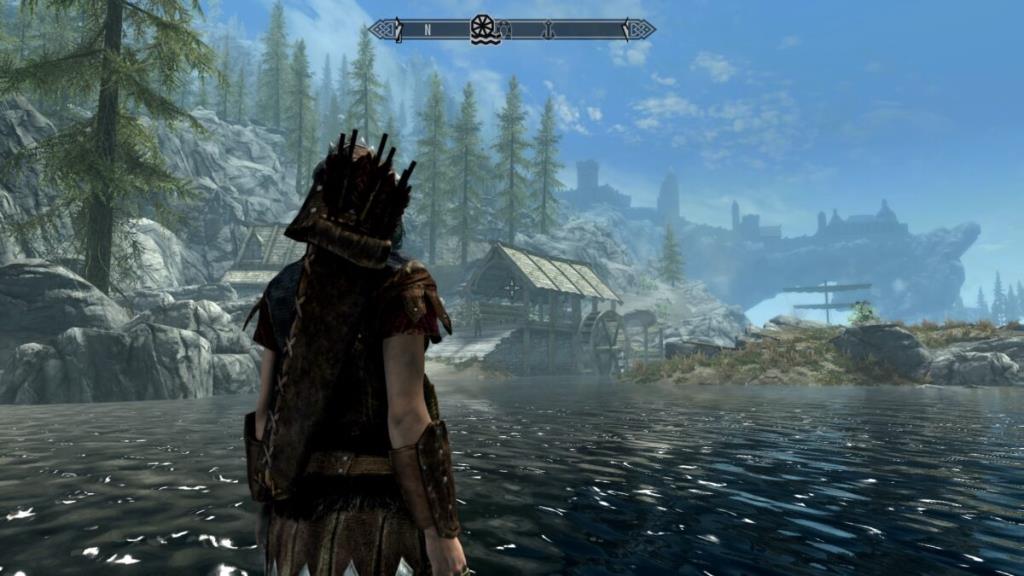
The Elder Scrolls V Skyrim Special Edition en Linux
The Elder Scrolls V Skyrim Special Edition funciona en Linux pero solo con la ayuda de Proton y Steam Play, que proporciona el cliente Steam Linux. Por esta razón, debemos repasar cómo instalar Steam en Linux antes de mostrarte cómo ejecutar el juego.
Instalar Steam
Para que Steam funcione, siga las instrucciones de instalación que se describen a continuación que corresponden al sistema operativo Linux que utiliza.
Ubuntu
Si eres un usuario de Ubuntu, puedes instalar Steam usando el siguiente comando Apt en una ventana de terminal.
sudo apt instalar vapor
Debian
En Debian Linux , es posible que Steam funcione. Sin embargo, sería mejor si no intentara instalar la aplicación a través de las fuentes del software Debian, ya que habilitarla es bastante tedioso. En su lugar, descargue el último paquete Steam DEB de Internet usando el comando wget a continuación.
wget https://steamcdn-a.akamaihd.net/client/installer/steam.deb
El comando wget descargará el último paquete DEB de Steam desde el sitio web oficial de Steam de Valve directamente a su carpeta de inicio (~). Puede instalar el paquete DEB de Steam en su PC Debian Linux utilizando el comando dpkg a continuación.
sudo dpkg -i steam.deb
El comando dpkg instalará Steam en su PC con Linux. Sin embargo, la instalación probablemente introdujo algunos errores de dependencia. Para corregir estos errores, deberá ejecutar el comando apt-get install -f a continuación.
sudo apt-get install -f
Arch Linux
En Arch Linux , la aplicación Steam está disponible para todos los usuarios, siempre que tengan habilitado el repositorio de software “multilib”. Para que la aplicación Steam funcione en su sistema Arch, habilite el repositorio de software “multilib” en su archivo de configuración de Pacman. Luego, ingrese el siguiente comando de pacman para que todo funcione.
sudo pacman -S vapor
Fedora / OpenSUSE
Tanto Fedora como OpenSUSE tienen una versión nativa de Steam disponible para usuarios de Linux en archivos de paquetes RPM. Sin embargo, la instalación de la aplicación Steam a través de RPM es menos que fácil de usar para los nuevos usuarios. Por esta razón, sugerimos omitir las instrucciones de RPM en favor de las instrucciones Flatpak más sencillas.
Flatpak
Steam está disponible como paquete Flatpak. Si desea instalar Steam como Flatpak en su PC con Linux, el primer paso es habilitar el tiempo de ejecución de Flatpak en su sistema. Para habilitar el tiempo de ejecución de Flatpak en su sistema, instale el paquete "flatpak". Si tiene problemas para configurar el tiempo de ejecución, siga nuestra guía sobre el tema .
Después de configurar el tiempo de ejecución de Flatpak en su PC con Linux, el siguiente paso es configurar la tienda de aplicaciones Flathub en su computadora. Flathub tiene la aplicación Steam, por lo que Flathub es fundamental. Para habilitar Flathub, ingrese el comando a continuación.
flatpak remoto-agregar --si-no-existe flathub https://flathub.org/repo/flathub.flatpakrepo
Una vez que Flathub esté habilitado en su PC con Linux, instale la aplicación Steam en su computadora con Linux ingresando el comando a continuación.
flatpak instalar flathub com.valvesoftware.Steam
Instale Elder Scrolls V Skyrim Special Edition en Linux
Con Steam instalado, inícielo buscando "Steam" en el menú de la aplicación. Con la aplicación iniciada, inicie sesión en su cuenta con sus credenciales de usuario. Luego, siga las instrucciones paso a paso a continuación para que Skyrim Special Edition funcione en Linux.
Paso 1: abre el menú "Steam" en Steam. Desde allí, busque el botón "Configuración" y haga clic en él para acceder a la configuración de Steam. Una vez en la configuración de Steam, busque la sección "Steam Play" y marque "Habilitar Steam Play para títulos compatibles" y "Habilitar Steam Play para todos los demás títulos".
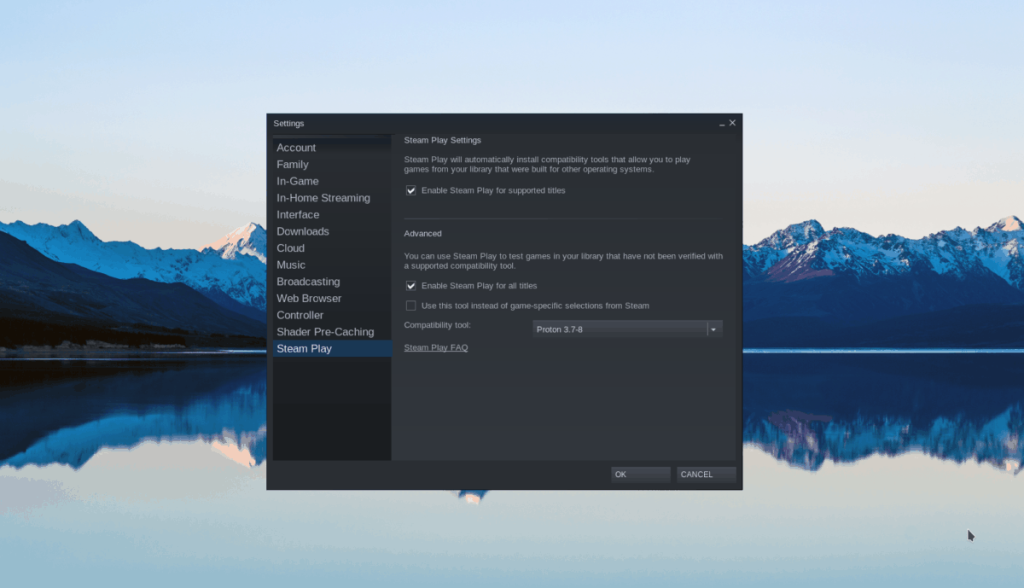
Haga clic en "Aceptar" para guardar.
Paso 2: Busque el botón "TIENDA" en la parte superior de la ventana y haga clic en él para acceder a la tienda Steam. Una vez en la tienda Steam, busque el cuadro de búsqueda y haga clic en él con el mouse. Luego, escriba "Skyrim Special Edition" y presione el botón Enter para buscar.
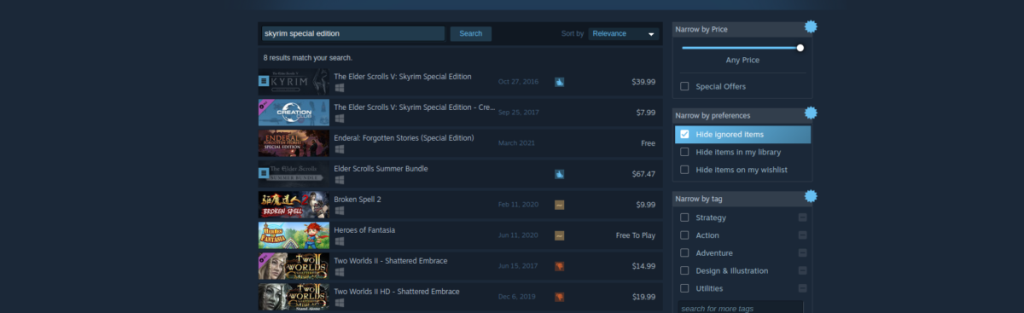
Selecciona "Skyrim Special Edition" en los resultados de la búsqueda para acceder a la página de la tienda del juego.
Paso 3: En la página de la tienda Skyrim Special Edition, busque el botón verde "Agregar al carrito" y haga clic en él para comprar y agregar el juego a su cuenta. Luego, busque el botón "BIBLIOTECA" y selecciónelo con el mouse para acceder a su biblioteca de Steam.
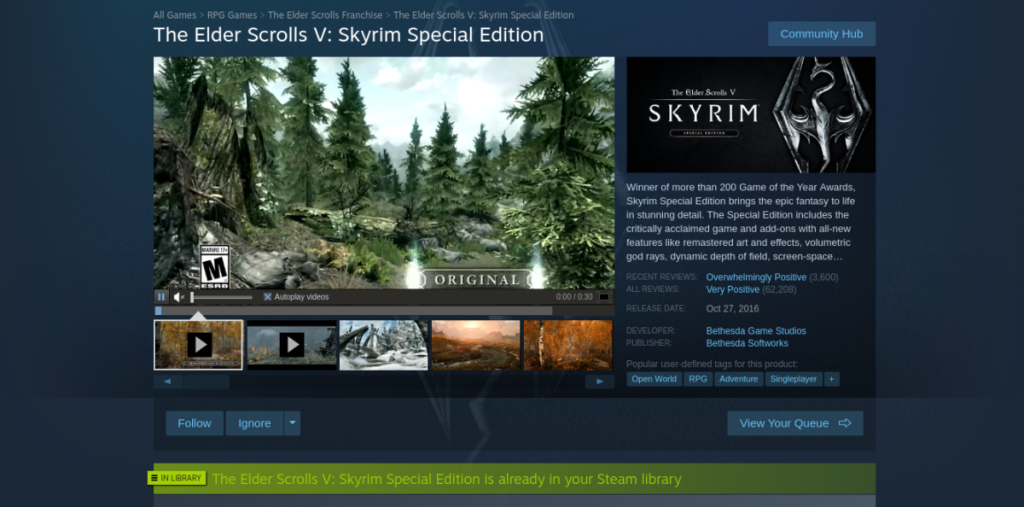
Paso 4: Busque "Skyrim Special Edition" en su biblioteca de Steam. Luego, haga clic derecho en él en la barra lateral y seleccione "Propiedades".
Dentro de la ventana "Propiedades", haga clic en la pestaña "COMPATIBILIDAD". Luego, marque la casilla que dice "Forzar el uso de una herramienta de compatibilidad de Steam Play específica".
Configúrelo en “Proton 5.0-10” y cierre la ventana.
Paso 5: Encuentra el botón azul "INSTALAR" en Skyrim Special Edition en tu biblioteca de Steam para descargar e instalar el juego.

Paso 6: Busque el botón verde "JUGAR" y haga clic en él con el mouse para iniciar Skyrim Special Edition en Linux. ¡Disfrutar!

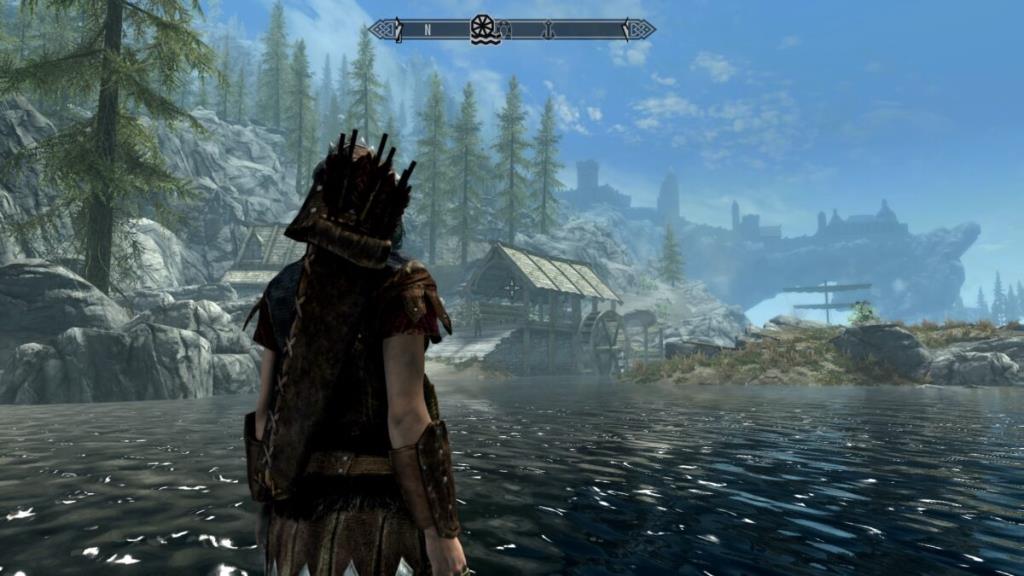
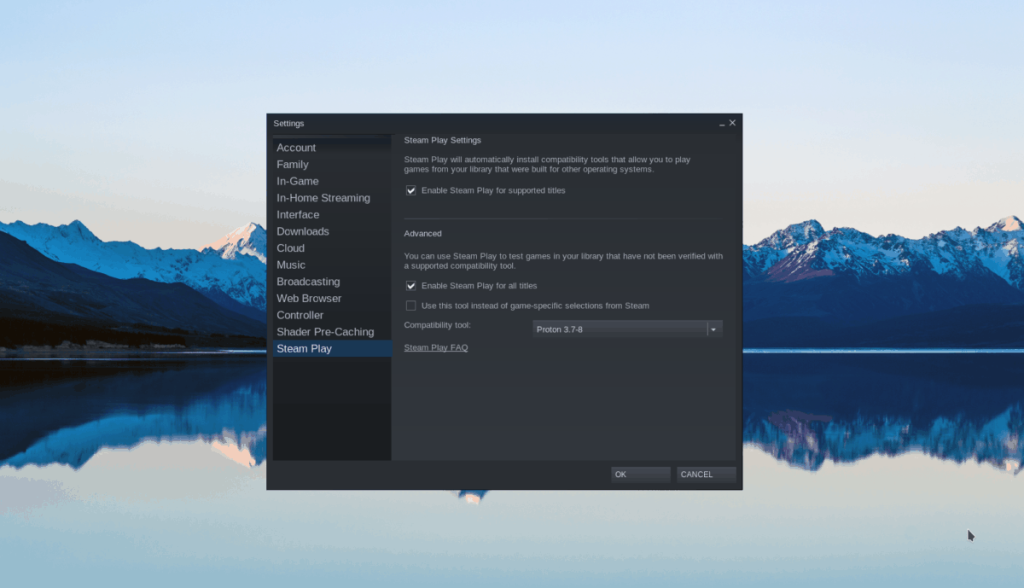
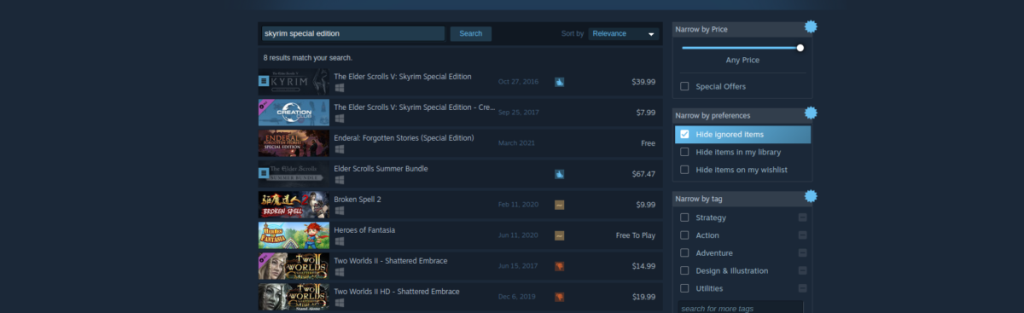
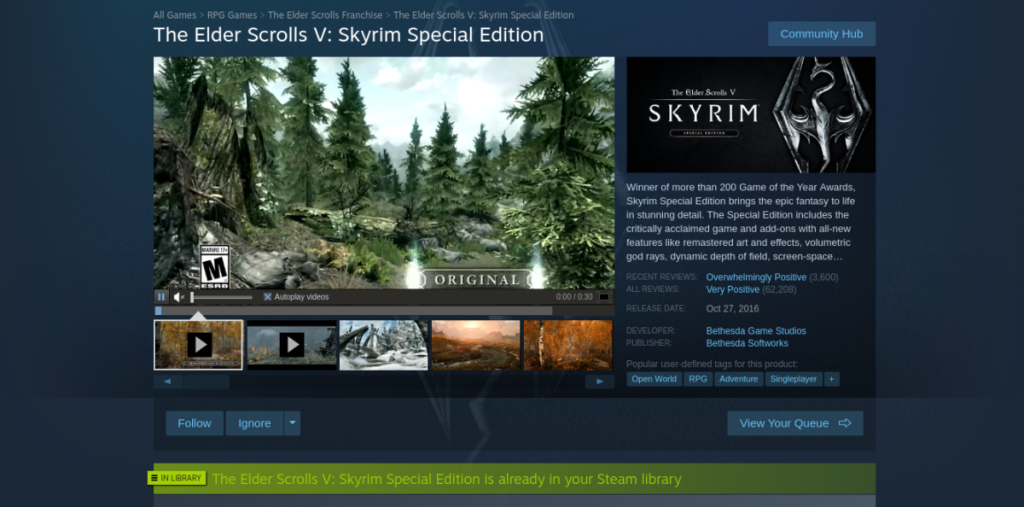






![Cómo recuperar particiones y datos del disco duro perdidos [Guía] Cómo recuperar particiones y datos del disco duro perdidos [Guía]](https://tips.webtech360.com/resources8/r252/image-1895-0829094700141.jpg)


